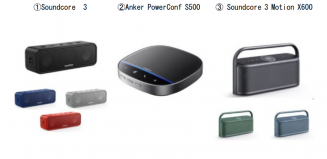QWERTYぃぃぃぃぃぃ!!!!!!ついに!ついに!!ついに待望のClick for Razr 2025が来たぞぉぉぉぉ!!
そう!つい先日、「ついに待望のClick for Pixelが来たぞぉぉぉぉ!!」と大興奮でレビュー記事をアップしていました。しかし、今、それよりも大興奮しています!そう。予約注文の記事を書いたときからの大本命「Click for Razr 2025」が手元に届いたのです!!
Clicksを3つも予約注文した物理QWERTYキー狂信者の筆者が、Click for Razr 2025とClick for Pixelでどこが違うのか?含めて大興奮で大量フォトレビューします!!
Index
この記事もClick for Razr 2025で執筆しています!!
ちなみにこの記事もClick for Pixelのレビュー記事同様に、Clicks for Razr 2025で通勤電車の中で執筆しています(涙) でも、外出先でもぽちぽちぽちぽち、楽しい!そして時間の有効活用にもなります!!(最終のタグ付け微修正と入稿だけPCで作業しています。)
そもそも「Clicks for Razr 2025」とは?のおさらい。
初めて記事を見た方向けに、どんな位置づけの製品か再確認しておきましょう。
「Clicks for Razr 2025」とは、対応する機種をパチンと嵌めることで物理QWERTYキーを追加することが出来るスマートフォン用アクセサリーの「Clicks Keyboard」のバリエーションモデルになります。日本では2024年12月にイギリスのClicks TechnologyからiPhone用アクセサリーとして発売され、先月には待望のAndroid用の「Clicks for Pixel」が発売されたことで、対応機種であるPixel 9/9Pro利用者を歓喜させました。
その次なるバリエーションとして今回到着したのが「motorola Razr 60 ultra」用の「Click for Razr 2025」になります。正式対応機種である「motorola Razr 60 ultra」はまだ日本未発売ですが、筆者の使用スマートフォン「motorola Razr 50 ultra」で利用可能でしたので装着してフォトレビューをお届けします。
Clicks for Razr 2025を早速開封!
まずは外箱、外観のフォトレビュー
Pixel用より短くコンパクトなパッケージが最高に期待感を煽ります!!外箱右側面には、対応機種である「Razr+」「Razr(2025)」「Razr 60」「Razr 60 Ultra」が明記されています。オープンするタブを引きたくてウズウズ……。

まずは外箱からドン!
はぁぁ!コンパクトな本体が、半透明のトレース紙に包まれチラ見え。なんかセクシー/// 早る心を抑えて写真をパシャリ。

開けてみてドン!!
中に入っているものはPixel版と同様に、本体(折りたたみなので二分割されてキーボード部本体とカバー)、取り付け方の注意事項案内、クイックリファレンスと変わりません。

全部だしてドン!!!
これぇ……。これです。このコンパクトさが欲しかったのです……。あぁ、早くスマートフォンを装着したい……。

キーボード部本体とカバーを合わせてドン!!!!
下部は充電用のUSB TYPE-C端子が備わっています。Clicks for Razr 2025を装着すると、motorola Razr 50 ultraの仕様により、USBポートに物理的に接続されると、排他仕様としてワイヤレス充電が使用できなくなるため、この端子で物理接続しての充電オンリーとなります。これは非常に残念なポイント。せっかくのワイヤレス充電機能がついているので、これはファームウェア更新などで対応できるなら、なんとかmotorolaさんに対応して頂きたい所……。

斜め下から見てドン!!!!!
キーボード配列は、Clicks for Pixel 9/9Proと全く同様の配列で使いやすそう♪(あとから2機種並べて比較します。)

ちょっと上から見てドン!!!!!!
キーボード部分はClicks for Pixelと同様に、ボタンが左右に向かってカーブしていて、指掛かりが良く打ち易そう!!

エグリ込むように下から見てドン!!!!!!!
こちらはスマートフォンとキーボード部を接続する為のUSB TYPE-Cオスが鎮座。左右の凹みはスピーカー部分を塞がない工夫です。また、motorola Razr 60 ultraはPixel 9/9Proより開いた際に薄いため、Pixel版と違いキーボード面より液晶面が一段低い形になっています。

スマートフォン差し込み部分をアップでドン!!!!!!!!
いよいよスマートフォンに装着へ!
motorola Razr 50 ultraとmotorola Razr 60 ultraは、本体側面のAIボタンの有無、SIMカードトレイの位置など僅かな違いしかないため、本Clicks Keyboardにも装着可能です。早く……。早く合体させたい……。

motorola Razr 50 ultraと並べてドン!!!!!!!!!
Click for Razr 2025とmotorola Razr 50 ultraをついに合体ぃぃ!!これ!これ!!この姿で使いたかったのです(涙)

合体ぃぃい!!ああああぁあぁぁぁあぁっぁぁぁぁぁぁぁ!!!!!!!!!!!
コンパクト!コンパクトォ!!横幅が少しPixelより広いので、折り畳むとClicks for Pixelより縦に短いのが強調されます。液晶が正方形なのが、独自OSだった頃の往年のBlackBerry端末を思い出させてくれてノスタルジックな気持ちになります。

正面からドドン!
キーボード部、上部外部ディスプレイ面のカバーは、折り畳み機構に影響もなく、ボタン類を避ける切り欠きも精度が良くきっちりとした印象を受けます。折り畳みのヒンジ部分がメッキ調でぶつけて剥げてしまいそうなのでカバーしたくなりますが、開けなくなるので我慢w 個人的には革でも貼ろうかなと思ってたりします。

右側面からの眺めをドドン!!
ここはmotorola Razr 50 ultra専用ではないClicksを使用(Clicks for Razr 2025は本来、motorola Razr 60 ultra用)しているので、切り欠きとスマートフォンの機能部分にずれが生じています。motorola Razr 60 ultraで新設されるAI機能呼び出し部分の切り欠きが大きく空いているのと、SIMトレイが半分隠れている形になっています。ただ、外観的なずれはこの程度で、motorola Razr 60 ultra用のClicksをmotorola Razr 50 ultraで使用していますが、現時点問題は発生していません。

左側面からもドドン!!
※Xのフォロワーさんとのやり取りで知ったのですが、同時期に到着したRazr用のClicksには、筆者に届いた2025専用を謳うバージョンと、2024(Razr 50 ultra)、2025(Razr 60 ultra)両対応を謳うバージョンが存在するようです。ただ、後者は両対応を謳っているもののRazr 60 ultraで追加されたAI機能呼び出しボタンを避ける切り欠きがないなど、カバーに配慮不足がありそうです。今後なにかのアナウンスがClicks社からあるかもしれません。
いやー、長いw縦に長過ぎるwww この後並べた写真も掲載しますが、Clicks for Pixelを装着したPixel 9/9Proでも長すぎてバランスが悪いと思っていますが、それより長い。ただ、motorola Razr 50 ultra本体が軽量のため、長さはClicks for Pixelより長いですが、バランスの悪さ加減は特に「変わりません。」(=バランスが悪いことには変わりありませんw)

開いてドドン!!!
Clicks for Razr 2025とClicks for Pixelを比較
Clicks Keyboardを装着したPixel 9/9Proと閉じた状態のMotorola ra50 ultraを並べてみました。Clicks for Razr 2025の上下方向の短さが際立ちます。この短さ、コンパクトさは液晶面の表示領域のサイズとトレードオフなので、メリット・デメリットがありますが、手の小さな筆者は、親指の届く範囲にディスプレイがあり、最小限のタッチをしつつ、物理キーボードでディスプレイタッチ無しでの文字入力が出来るClicks for Razr 2025が圧倒的に好みです。

並べてドドドン!
斜めから見るとClicks for Razr 2025の液晶面が一段低く(薄く)なっていることがわかります。

並べてドドドン!!パート2
写真では、Clicks for Pixelが厚いように見えてしまいますが、裏側に折り畳み式のバンカーリングをつけてしまっているからであって、ちょっとフェアな写真ではありません。(申し訳ありません。)実際の厚みを数値でみると、一番厚い部分はどちらも約12mmほどで大きく厚みの差異はありません。ただし、Clicks for Razr 2025は液晶部分が一段低くなっており、そちらは約9mmと違いがありスマートな印象を受けます。

下から覗き込むようにドドン!!!
キーボード部の差異は、Clicksボタンの色が茶色かグレーかぐらいで、キー配列は記号、メタキーを含めて右のClicks for Pixelとの違いはありません。

キーボード部のアップをドドン!!!!
実際に両者のキーボードの打ち心地を試してみました。ファーストタッチとして硬さをかなり感じた記憶のあるClicks for Pixelに比べ、Clicks for Razr 2025は、最初からわずかながら柔らかく感じ、しっとり感が上がったように感じました。ただ、Clicks for Pixelは、ここ一週間ほど、超絶激しく使い込んだことで、適度に慣れて柔らかいタッチに変わってきています。その状態と新品のClicks for Razr 2025のタッチを現時点で比べるとほぼ変わらず、両者とも明確にクリック感があり、節度ある楽しいキータッチになっています。触ったことがない方には、「ぜひ触ってみてください!!」と進めて回りたくなるような気持ちよさがあります!

両方のキーボードを打ってみてドドン!!!!!
両者のClicksアプリを見てみると、左のClicks for Razr 2025、右のClicks for Pixelのファームウェア共に、Version1.1.2と同じようです。しかし……。

Clicksアプリの比較をドドン!!!!!!
ファームウェアバージョンは同じながら、アプリの機能にバッテリー節約機能の有無の違いがあります。なぜ、新しいバリエーションであるClicks for Razr 2025にその機能がないのか不明です。今後のバージョンアップで追加されるのでしょうか……。

アプリの違いを比較でドドン!!!!!!!
実際に使う際には、外部ディスプレイのフレームは不要?!
ちなみに、私は初日から外部ディスプレイ用の保護フレームをポイッと捨てました。実際に使用してみるとすぐ分かるのですが、様々なタッチ操作が阻害されるからです。外部ディスプレイの保護、デザインの統一性ということで、外部ディスプレイ側にフレームをつけるように同梱されていますが、機能的には保護以外何も機能はないだけではなく、画面の縁の段差で必要なタッチ動作が阻害されるという状態です。

外部ディスプレイの保護フレームはポイーッ!!
実は公式の動画でも外部ディスプレイのフレームはポイーッとしてますw ぜひ1:30の所を見てみてくださいw これは使用する際にかなりのストレスになることは明確なので、もっと全面の縁を薄くするなど、今後改良してもらえると嬉しいですね。
最後に次回予告
さて、最後に一つネガティブな外部ディスプレイのフレームの話を書きましたが、全体としては大満足で、コンパクトなBlackBerryタイプのAndroid端末としてmotorola Razr 50 ultraを使うことが出来ています。ただし、外部ディスプレイでのClicks for Razr 2025の使用には、motorola側のスマートフォンの仕様の問題で、使いこなしには様々な手順が必要となります。
ただし、ちょっと面倒な設定ではあるのですが、それを実施することで物理キーボードが付いているからこそ得られるアプリのワンボタン起動、日英IMEのワンボタン切り替え、通常スワイプ操作の必要な通知をキーのみで表示するなどが実現出来ます。せっかく高額なアクセサリーとして、一般のみなさんが必要としないw 物理QWERTYキー付きのスマートフォンケースを購入したのですから、もうひと手間かけて便利にしましょう!
ということで、次回以降は、アプリの設定などソフトウェア面でのTips紹介をさせて頂きす!お楽しみに!